Linux 部署 samba 文件共享服务器
samba 主要用于在 windows 和 unix 之间共享资源。
1.环境准备
~]# cat /etc/redhat-releaseCentOS Linux release 7.6.1810 (Core)
2.安装
~]# yum -y install samba samba-client
3.修改配置文件
~]# cat /etc/samba/smb.conf[global]workgroup = WORKGROUPserver string = Ted Samba Server %vnetbios name = TedSambasecurity = usermap to guest = Bad Userpassdb backend = tdbsam[FileShare]comment = share some filespath = /home/smb/filesharepublic = yeswriteable = yescreate mask = 0644directory mask = 0755[WebDev]comment = project development directorypath = /home/smb/webdevvalid users = syztoowrite list = syztooprintable = nocreate mask = 0644directory mask = 0755
4.创建smb用户及密码
~]# useradd syztoo -s /sbin/nologin~]# smbpasswd -a syztooNew SMB password:Retype new SMB password:Added user syztoo.
5.准备共享目录
~]# mkdir -p /home/smb/{fileshare,webdev}~]# chown nobody:nobody /home/smb/fileshare/~]# chown syztoo:syztoo /home/smb/webdev/
6.启动并设置开机自启
~]# systemctl start smb~]# systemctl enable smb
7.开放端口或直接关闭防火墙
~]# firewall-cmd --permanent --add-port=139/tcpsuccess~]# firewall-cmd --permanent --add-port=445/tcpsuccess~]# systemctl restart firewalld
8.随后即可访问
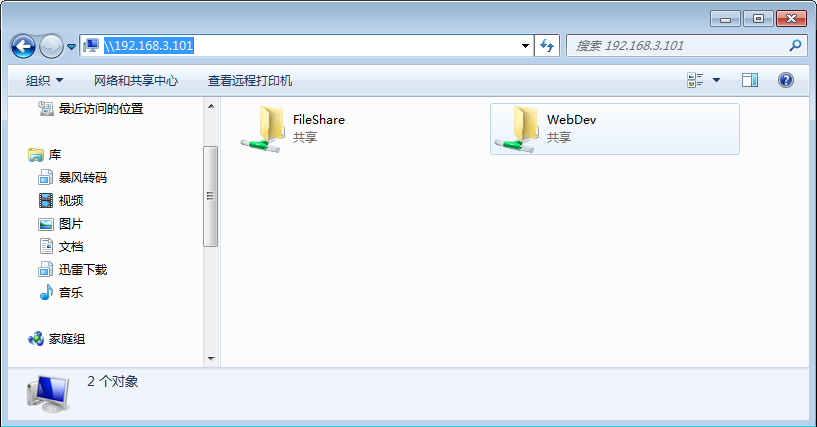
第一个目录名是FileShare,匿名、公开、可写
第二个目录吗是WebDev,限定 syztoo 用户访问
默认文件属性644/755(不然的话,Windows上在这个目录下新建的文件会有 “可执行” 属性)
9.查看 smb 服务器情况
~]# smbclient -L localhostEnter WORKGROUP\root's password:Sharename Type Comment--------- ---- -------FileShare Disk share some filesWebDev Disk project development directoryIPC$ IPC IPC Service (Ted Samba Server 4.8.3)Reconnecting with SMB1 for workgroup listing.Server Comment--------- -------Workgroup Master--------- -------
10.映射网络驱动
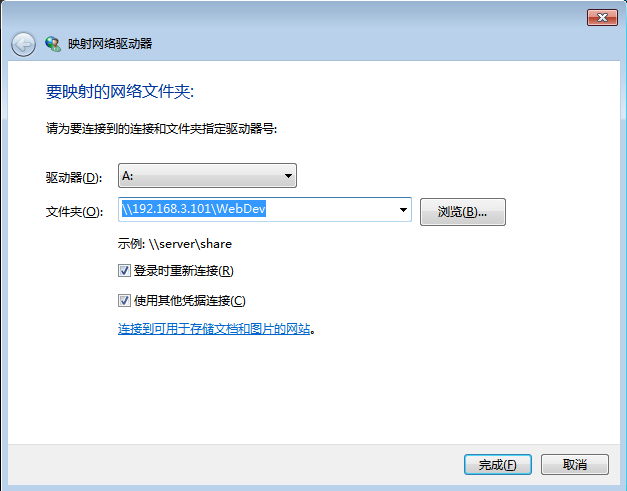
输入用户及密码
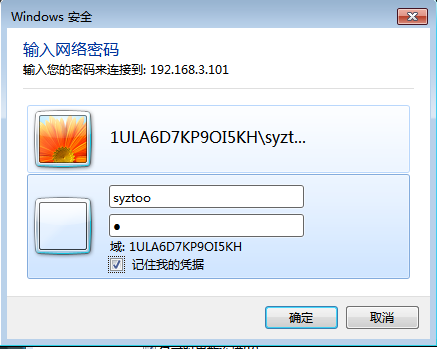
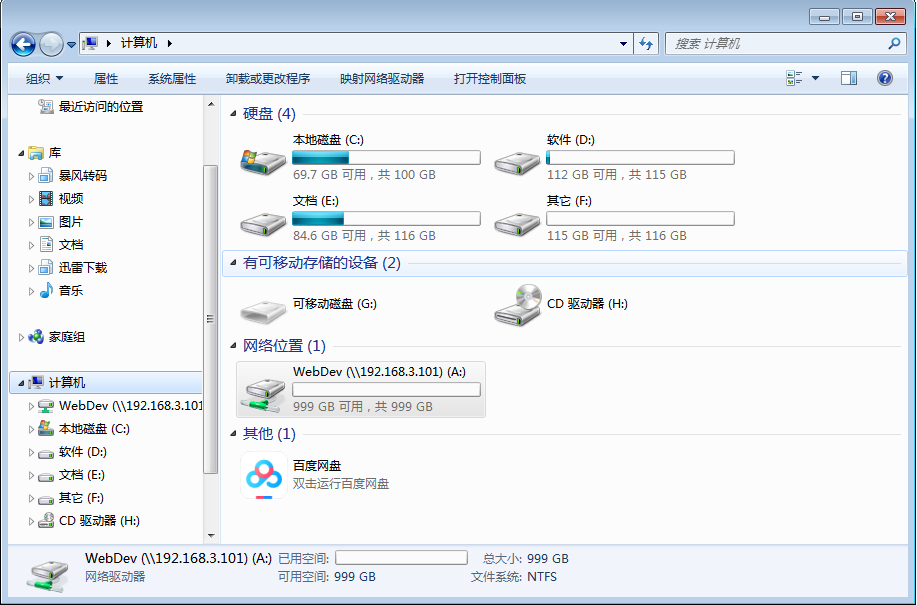
11、解决win10不能访问smb服务器的问题
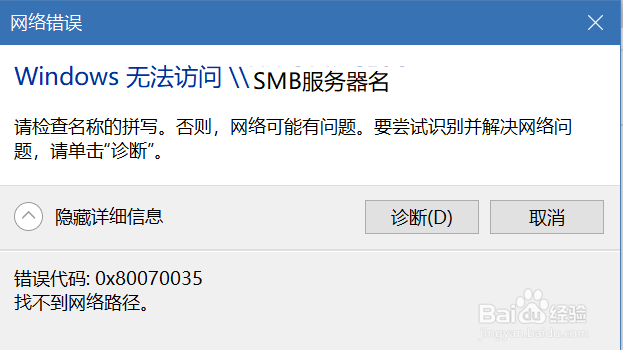
- 在运行窗口输入“gpedit.msc”回车运行或按“确定”按钮
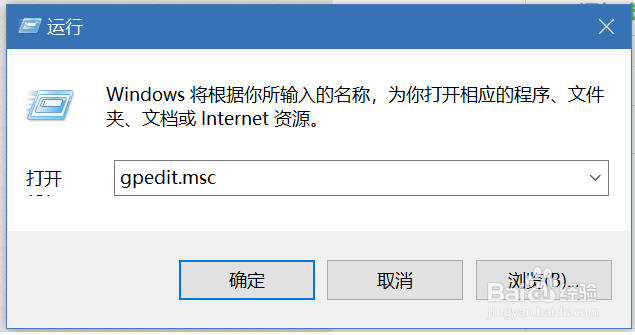
- 在弹出的“本地策略组编辑器里选择”下图红色标记。双击 “ 启用不安全来宾登录 “
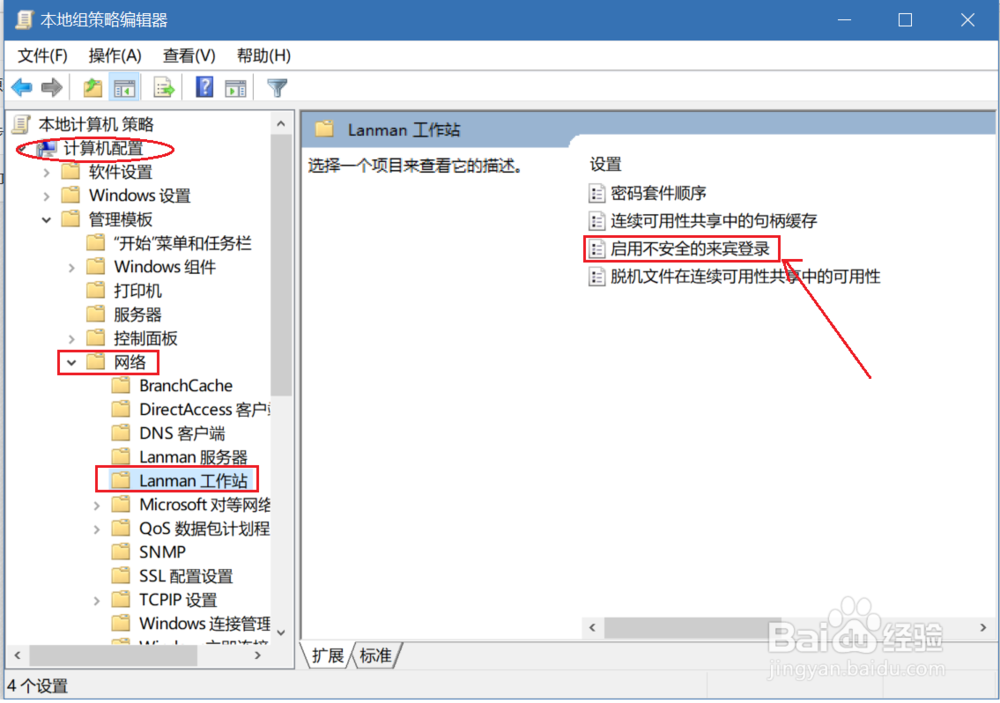
- 在弹出的窗口里选择下图红色箭头指向的 “ 已启用 “,点 “ 确认 “ 按钮。这样win10就可以访问smb服务器的共享文件夹了。
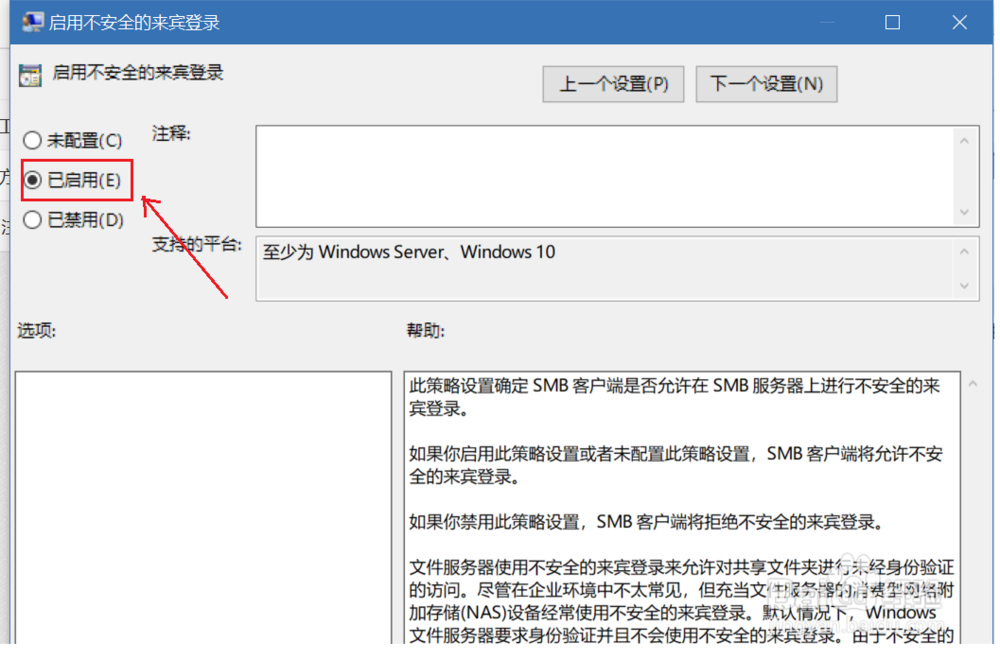


























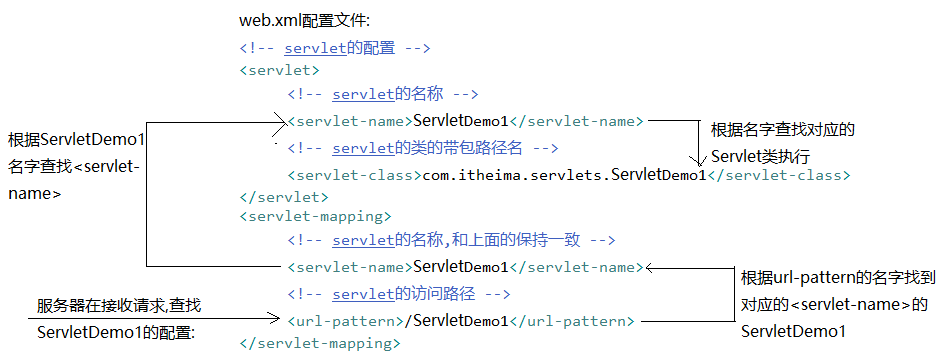

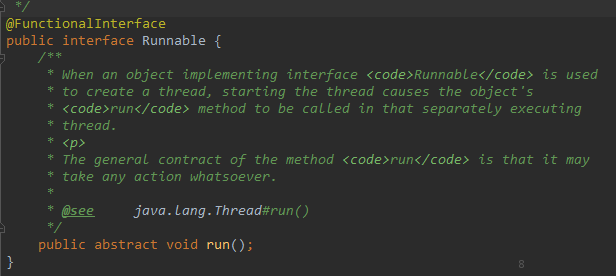






还没有评论,来说两句吧...